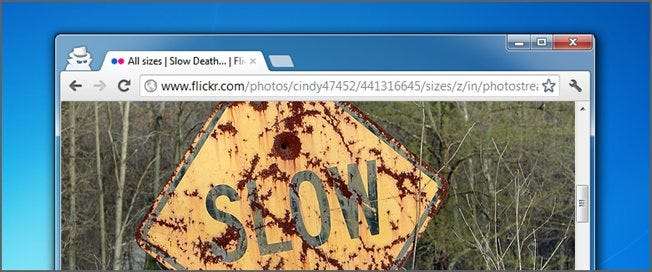
Webové prohlížeče jsou našimi stálými společníky, takže mít prohlížeč, který se cítí pomaleji, než by měl - nebo dokonce na vás spadne - není vůbec žádná zábava. Tady je několik způsobů, jak můžete Chrome znovu spustit jako nový.
Už jsme o tom mluvili jak optimalizovat Chrome pro maximální soukromí a asi jak řešit selhání prohlížeče Chrome . Nyní je čas obrátit naši pozornost na způsoby, jak byste mohli věci urychlit. Budeme se zabývat základními informacemi - například aktualizací Chromu a správou rozšíření - a také některými pokročilými možnostmi a dokonce i některými experimentálními funkcemi.
PŘÍBUZNÝ: Jak optimalizovat Google Chrome pro maximální soukromí
Udržujte Chrome aktualizovaný
Jednou z nejlepších věcí, které můžete udělat, aby Chrome fungoval hladce, je udržovat jej aktuální. Chrome automaticky stáhne a nainstaluje aktualizace, ale pouze pokud jej nemáte otevřený. To snadno vyřešíte pouhým zavřením prohlížeče Chrome.
Ale pokud jste jako my, pravděpodobně máte většinu času otevřené okno Chrome. Pokud je pro Chrome k dispozici aktualizace, zobrazí se ikona Možnosti zcela vpravo na panelu nástrojů, která se změní na zelenou šipku nahoru.
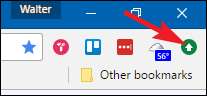
Chcete-li zahájit aktualizaci, otevřete nabídku možností a vyberte příkaz „Aktualizovat Google Chrome“.
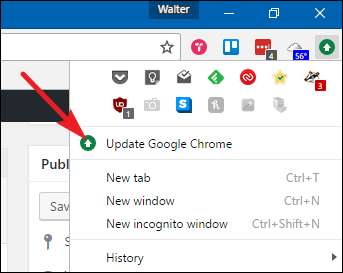
Chrome vás varuje, že je nutné znovu spustit aktualizaci, abyste mohli aktualizaci použít, takže pokračujte kliknutím na tlačítko „Znovu spustit“.
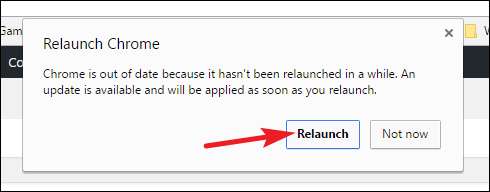
Chrome se zavře, použije aktualizaci a poté znovu otevře zálohu. Mělo by zachovat všechny vaše otevřené karty, i když máte otevřených více oken Chrome. Vždy však doporučujeme uložit důležité karty pro každý případ.
Povolte možnost Prefetch Resources
Funkce předběžného načítání Chrome funguje tak, že vyhledává adresy IP odkazů na stránce, kterou navštívíte. Chrome poté ukládá do mezipaměti zdroje pro odkazované stránky, které by podle vás mohly navštívit. Myšlenka je, že protože můžete kliknout na tyto odkazy, proč ne pokračovat a načíst je tak, že pokud do klikněte na ně, výsledná stránka se načte okamžitě, místo aby se v daném okamžiku musela stahovat.
Celkově tato funkce funguje dobře a načítání propojených stránek se cítí mnohem rychleji. Existují dvě potenciální nevýhody použití funkce předběžného načtení. První je, že stahujete zdroje ze stránek, které možná nikdy nenavštívíte. To může spotřebovat více systémových prostředků, i když ve skutečnosti to není o moc víc, když jsme se na to podívali. Druhou nevýhodou je otázka ochrany osobních údajů. Při ukládání do mezipaměti zdrojů z propojených stránek může Chrome také potřebovat ve vašem prohlížeči nastavit soubory cookie, jako kdybyste stránku navštívili.
Ať už používáte předběžné načítání, je jen na vás. Chcete-li jej povolit, klikněte na tlačítko Možnosti a poté vyberte možnost „Nastavení“.
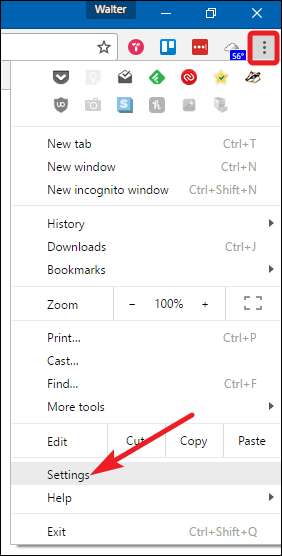
Ve spodní části stránky „Nastavení“ klikněte na odkaz „Zobrazit pokročilá nastavení“.

V části „Ochrana osobních údajů“ vyberte možnost „Používat službu predikcí k rychlejšímu načítání stránek“.
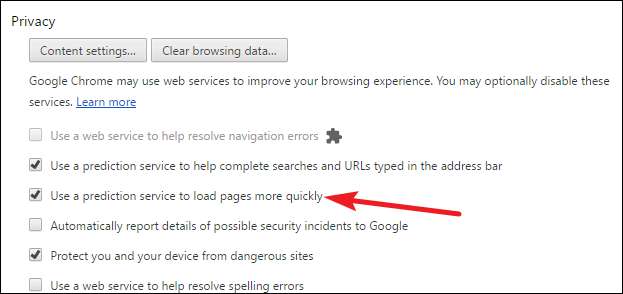
Ovládejte Flash Plugin
Po dlouhou dobu se Chrome nainstaloval spolu s mnoha různými pluginy - a umožnil vám nainstalovat ještě více. Počínaje verzí 57 - která byla vydána v dubnu 2017 - Chrome již nepodporuje žádné jiné pluginy než Flash a dokonce i v případě Flash vyžaduje výchozí nastavení, abyste každému webu poskytli individuální oprávnění k jeho používání.
PŘÍBUZNÝ: Jak povolit pluginy pro přehrávání v prohlížeči Google Chrome
Tento nový, restriktivnější přístup k modulům plug-in poskytuje řadu bezpečnostních, rychlostních a stabilitních výhod. Opravdu doporučujeme pouze ponechat výchozí nastavení Flash a poté schválit nebo zamítnout možnosti jednotlivých webů spouštět Flash. Pokud se chcete o tomto nastavení dozvědět více - nebo úplně deaktivovat Flash - máme skvělý průvodce povolením modulů plug-in-play v prohlížeči Chrome .
Stručně řečeno, můžete jen přejít na následující adresu:
chrome: // nastavení / obsah
Na této stránce přejděte dolů do sekce Flash a vyberte, jak chcete, aby se s Flash zacházelo.
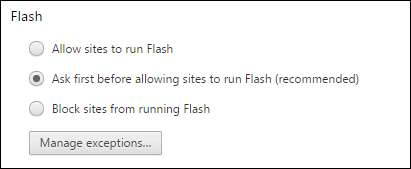
Zakažte rozšíření, která nepotřebujete
PŘÍBUZNÝ: Varování: Vaše rozšíření prohlížeče vás sledují
Rozšíření jsou malé programy dostupné v Internetovém obchodě Chrome, které do Chromu přidávají další funkce. Rozšíření mohou být velmi užitečná, ale každé nainstalované rozšíření také spotřebovává zdroje a může Chrome vážit. Nainstalujte si dostatek rozšíření a určitě si toho všimnete. I když je lákavé vyzkoušet všechny druhy rozšíření, trikem je nalezení rovnováhy mezi rychlostí a přidanými funkcemi.
Pokud máte nainstalovanou spoustu rozšíření, lze je snadno odinstalovat. Rozšíření můžete také deaktivovat, aniž byste je odinstalovali, abyste zjistili, zda vás zpomalují.
Většina rozšíření nainstaluje tlačítko do adresního řádku prohlížeče Chrome, ačkoli některá z těchto tlačítek mohou být skrytá v horní části nabídky Možnosti.

Mnoho rozšíření můžete rychle odinstalovat kliknutím pravým tlačítkem na jejich ikony na panelu nástrojů a výběrem možnosti Odebrat z Chromu.
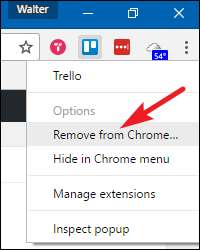
Některá rozšíření bohužel neposkytují možnost odinstalovat pomocí své ikony na panelu nástrojů a jen velmi málo z nich umožňuje rozšíření tímto způsobem deaktivovat. Seznam všech nainstalovaných rozšíření však můžete otevřít kliknutím na nabídku Možnosti a výběrem Další nástroje> Rozšíření.
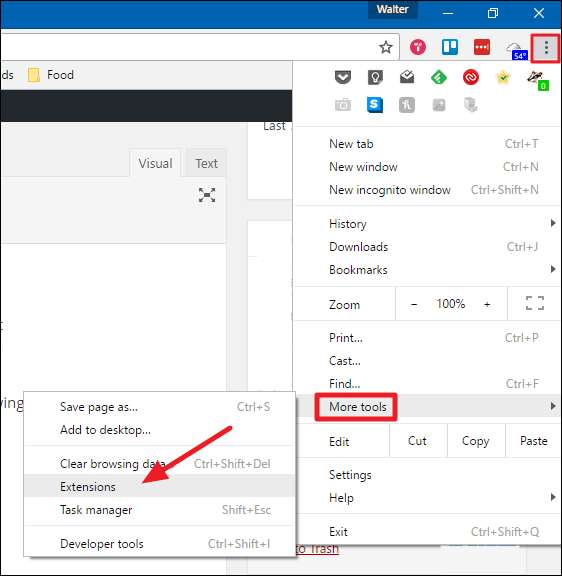
Chcete-li rozšíření deaktivovat, zrušte zaškrtnutí možnosti „Povoleno“ napravo od názvu rozšíření. Když rozšíření zakážete, můžete je rychle znovu povolit opětovným zapnutím možnosti. Příponu můžete také úplně odinstalovat kliknutím na ikonu koše. S několika deaktivovanými rozšířeními byste si snad měli všimnout výrazného rozdílu v rychlosti.
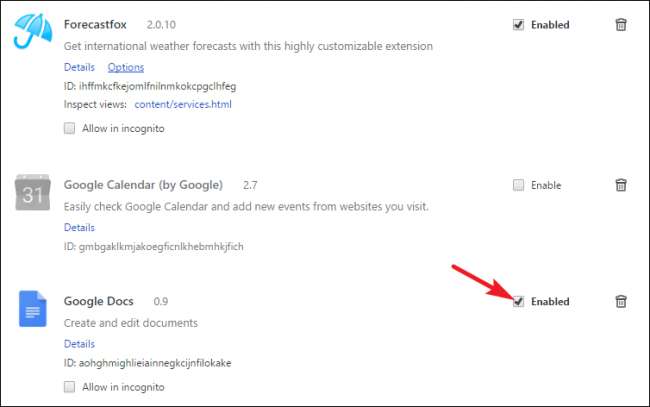
Vymažte data procházení
Při procházení webu ukládá Chrome adresy URL a texty v mezipaměti pro navštívené weby, historii stahování, soubory cookie a další údaje o webech a pluginech. Smyslem historie a mezipaměti je urychlit Chrome tím, že mu umožníte načítat zdroje z pevného disku místo toho, aby je pokaždé stahoval. Někdy však může být mezipaměť velmi velká a může Chrome nakonec zpomalit.
POZNÁMKA: Neměli byste pravidelně mazat historii kvůli rychlostním účelům, protože by to znemožnilo účel mít místní mezipaměť. Určitě to můžete vymazat z důvodů ochrany osobních údajů nebo pokud máte problém s konkrétním webem.
Existuje několik způsobů, jak vymazat historii, včetně vymazání celé historie procházení a vymazání historie pro konkrétní weby.
Vymažte celou historii procházení
Chcete-li vymazat celou historii procházení, otevřete nabídku Možnosti a vyberte Další nástroje> Vymazat data procházení.

POZNÁMKA: Vymazáním celé historie procházení také zabráníte zobrazování shod historie procházení, když začnete do adresního řádku psát adresy URL.
V okně „Vymazat údaje o prohlížení“ vyberte položky, které chcete vymazat, a poté z rozbalovací nabídky vyberte časové období. Kliknutím na „Vymazat údaje o prohlížení“ vymažete vybraná data.
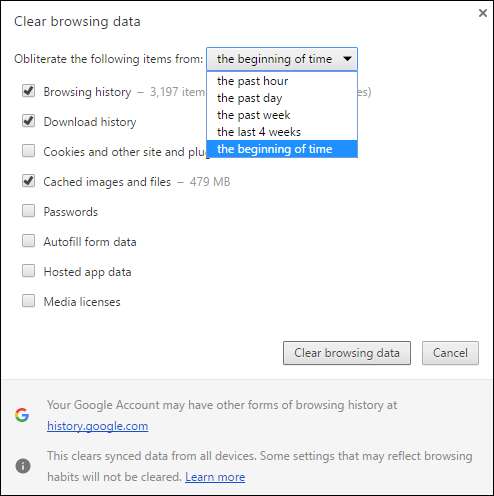
Vymažte konkrétní položky z historie procházení
Pokud chcete smazat historii pouze pro konkrétní webové stránky, otevřete nabídku Možnosti a vyberte možnost „Historie“. Můžete také jednoduše stisknout Ctrl + H.
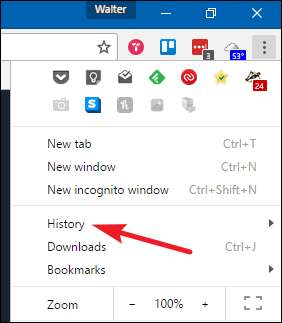
Když najdete stránku, kterou chcete z historie odebrat, klikněte na tlačítko Možnosti napravo od webu a poté klikněte na „Odebrat z historie“.

Pokud máte více stránek, které chcete odebrat, vyberte je kliknutím na zaškrtávací políčka nalevo od stránek. Když začnete s výběrem webů, v horní části stránky se zobrazí možnost „Odstranit“. Kliknutím na „Odstranit“ odstraníte všechny vybrané stránky z historie.
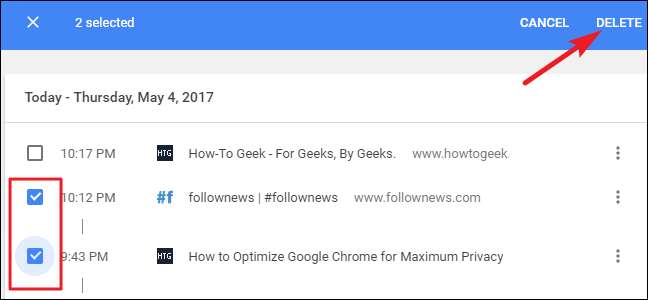
Zobrazí se potvrzovací dialogové okno. Pokud si opravdu přejete odebrat webové stránky ze seznamu historie, klikněte na „Odebrat“.
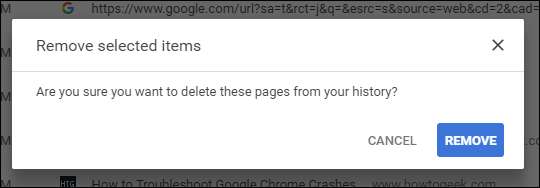
Spusťte nástroj Chrome Cleanup Tool
PŘÍBUZNÝ: Google spouští nástroj pro odstranění softwaru a reset prohlížeče pro Chrome
Pokud máte problémy, kterých se nemůžete zbavit běžnými prostředky - například neobvyklými spouštěcími stránkami, panely nástrojů nebo reklamami -, můžete se obrátit na Chrome Cleanup Tool . Nástroj je navržen tak, aby vám pomůže vyčistit prohlížeč Chrome a znovu se cítit jako nový.
Po stažení nástroje pokračujte a spusťte jej. Prohledá všechny podezřelé programy, o kterých si myslí, že by tam neměly být, a odstraní je.
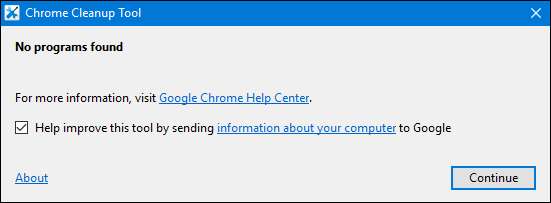
Bez ohledu na to, zda nástroj najde podezřelé programy, Chrome se po dokončení restartuje a poskytne vám možnost resetovat všechna nastavení prohlížeče Chrome. Pokud tak učiníte, obnoví se úvodní stránka, stránka nové karty, vyhledávač a připnuté karty. Rovněž zakáže - ale neodstraní - žádná rozšíření a vymaže dočasná data, jako jsou soubory cookie. Nevymaže vaše záložky, uložená hesla ani historii prohlížení.
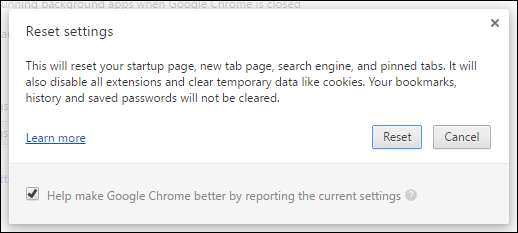
Spravujte otevřené karty
PŘÍBUZNÝ: Kompletní průvodce zvládnutím karet v prohlížeči Google Chrome
Karty jsou skvělé . Není nic jako procházení zajímavého článku a otevírání nových karet na pozadí pro další čtení později. Problém nastane, když máte spoustu otevřených karet. Přetížení záložek se nám všem občas stane. Když zkoumám například článek, není vůbec neobvyklé, že mám otevřených 30–40 karet najednou. Viděl jsem také lidi, kteří neustále udržují mnohem víc než to.
V prohlížeči Chrome se každá karta v počítači otevírá ve vlastním procesu. To je dobrá věc, protože udržuje tyto karty navzájem izolované. Selhání na jedné kartě pravděpodobně nezničí celý váš prohlížeč. Samozřejmě každá otevřená karta využívá některé zdroje, a když máte otevřenou spoustu karet najednou, může to zpomalit.
Pochopili jsme to. Často si chcete ponechat záložky pro pozdější přečtení, ale možná nejsou jen tak důležité, aby vyžadovaly záložku. Nebo se možná obáváte, že pokud si je přidáte do záložek, nikdy se nebudete obtěžovat se k nim vrátit. Naštěstí máte k dispozici několik dobrých možností.
PŘÍBUZNÝ: Efektivnější správa využití paměti Chrome pomocí nástroje Great Suspender
Jedním z našich oblíbených je rozšíření pro Chrome s názvem The Great Suspender . Umožňuje vám pozastavit všechny otevřené karty - nebo všechny -, které mají otevřené již nespotřebovává zdroje když tam jen sedí na pozadí a čeká, až je použijete. Rozšíření můžete také nechat automaticky pozastavit karty poté, co byly po určitou dobu otevřeny.
Pokud dáváte přednost přístupu, který vám také tyto karty vyřadí z cesty, existuje další skvělé rozšíření s názvem Toby . Můžete si to představit tak, že sedíte někde mezi otevřenými kartami a záložkami. Nahrazuje stránku nové karty správcem karet. Kliknutím otevřete novou kartu a můžete všechny otevřené karty snadno přetáhnout do různých skupin. Kartu můžete znovu otevřít kliknutím na ni nebo otevřít všechny karty ve skupině současně. Jediným kliknutím můžete také uložit všechny otevřené karty v okně Chrome do relace.
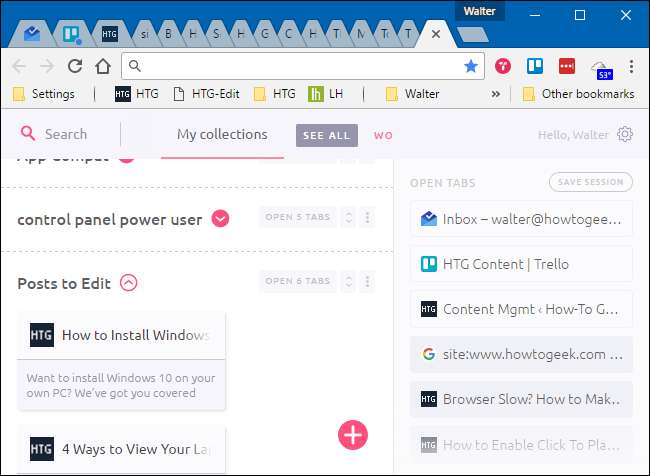
Existuje spousta dalších skvělých správců karet, takže si udělejte čas a porozhlédněte se, přečtěte si pár recenzí a vyberte něco, co odpovídá vašemu stylu procházení.
Zvažte několik experimentálních funkcí prohlížeče Chrome
Mnoho experimentálních funkcí je obsaženo dokonce i ve stabilní verzi Chrome; ve výchozím nastavení prostě nejsou povoleny. A je k tomu dobrý důvod. Experimentální funkce mohou být nestabilní, což může způsobit zvláštní chyby nebo dokonce selhání. V jejich nejhorším případě mohou chyby, ke kterým došlo při použití těchto experimentů, narušit zabezpečení a soukromí nebo dokonce vyřadit data, jako je historie procházení a uložená hesla, při dostatečně špatném selhání.
Pokud jsme vás ještě nevystrašili, abyste je ještě nevyzkoušeli, existuje několik experimentálních funkcí, které vám pomohou zvýšit rychlost v prohlížeči Chrome a které byly dostatečně dlouhé na to, aby byly považovány za relativně bezpečné - alespoň ve srovnání s některými z riskantnějších experimentálních funkcí.
Chcete-li zobrazit experimentální funkce, přejděte na následující adresu:
chrome: // příznaky
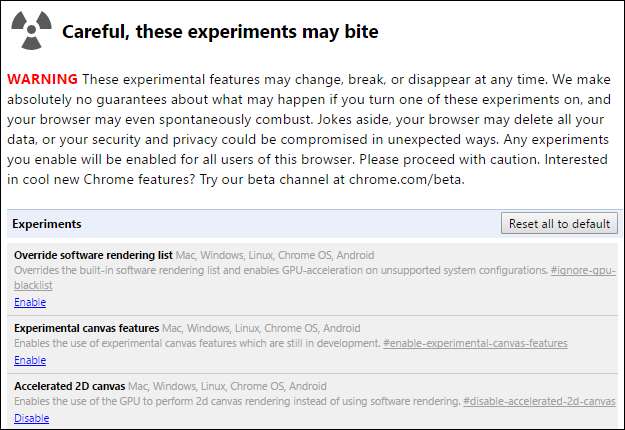
Je to dlouhý seznam, takže přejděte dolů a vyhledejte tyto tři experimenty (nebo stiskněte Ctrl + F a vyhledejte je):
- Rychlé zavření záložky / okna: Chrome mění způsob vykládání karet, odděluje je od hlavního grafického rozhraní a urychluje proces zavírání.
- Hladké posouvání: Chrome při posouvání obsahu stránky animuje plynuleji, díky čemuž je stránka rychlejší a citlivější.
- Automatické vyřazování záložek: Když je systémová paměť málo, Chrome automaticky odebere karty z paměti. Karty zůstanou v pruhu karet a po kliknutí se znovu načtou.
Můžete pokračovat a povolit všechny tři, nebo jen otestovat jeden po druhém a zjistit, jak každý ovlivňuje váš zážitek.
Vyhledejte malware a spyware
Kromě spuštění a dobrá antivirová aplikace , zvažte také spuštění anti-malware a anti-exploit, které obvykle můžete běžte přímo s antivirem . Jak to platí pro problém s rychlostí Chrome? Mnoho spywaru způsobuje nestabilitu vašeho prohlížeče, což ovlivňuje nejen rychlost, ale také zabezpečení a spolehlivost.
PŘÍBUZNÝ: Jaký je nejlepší antivirový program pro Windows 10? (Je Windows Defender dost dobrý?)
Jsme velcí fanoušci Malwarebytes tady. Bezplatná verze vám umožní kdykoli provést manuální kontrolu vašeho systému na přítomnost malwaru. Prémiová verze nabízí ochranu v reálném čase a další funkce, jako je blokování škodlivého webu.

Jeho použití už nemůže být jednodušší - stáhněte si jej a nainstalujte, zkontrolujte aktualizace a poté prohledejte svůj systém. Pokud něco zachytí, můžete mít štěstí a jeho zbavení by mohlo váš systém zrychlit.
Kredit obrázku: cindy47452 / Flickr







